1、首先打开Windows10系统的电脑设置(右键底部任务栏即可),单击进入网络和Internet设置界面。

2、打开WLAN按钮

3、进入移动热点设置,点击打开,按下编辑按钮设置wifi名称及密码。即可建立热点。但是经常出现如下的错误。


4、当出现“无法设置移动热点,请打开WLAN”的红色错误提示时,打开网络和共享中心,更改适配器设置,右击WLAN属性,高级选项,2.4GHz和5.2GHz的值都设为20MHz,确定保存


5、右击电脑左下角的Windows徽标,打开设备管理器,可以看到一个虚拟网卡怡觎现喾MicrosoftHostedNetworkVirtualAdapter #2,右击,选择启用。

6、回到设置,编辑自己的热点名称和密码,并设置网络频带为2.4GHz,此时依然还打不开热点按钮,还会给出如上错误提示。
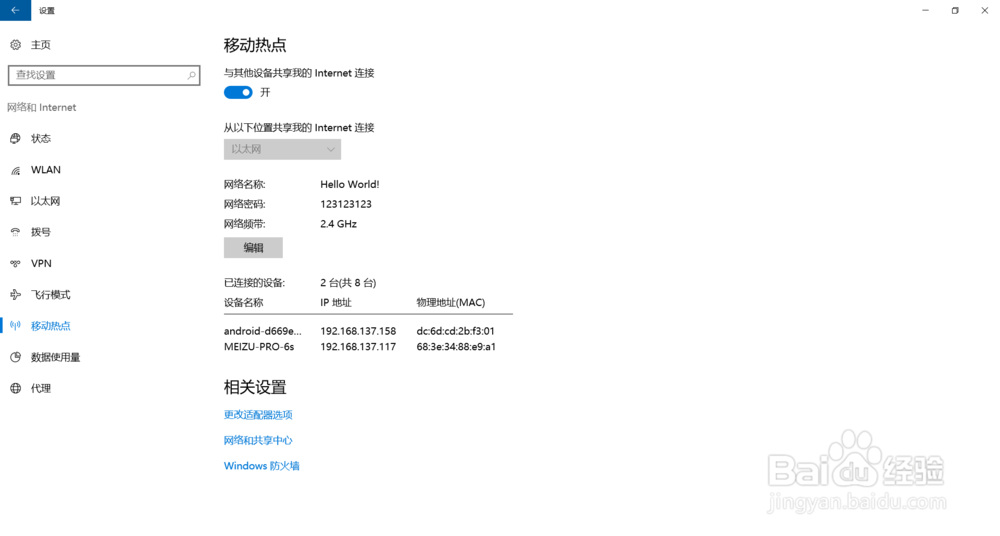
7、在更改适配器设置中选中以太网,属性,共享设置为自己分享出去的网络连接名。
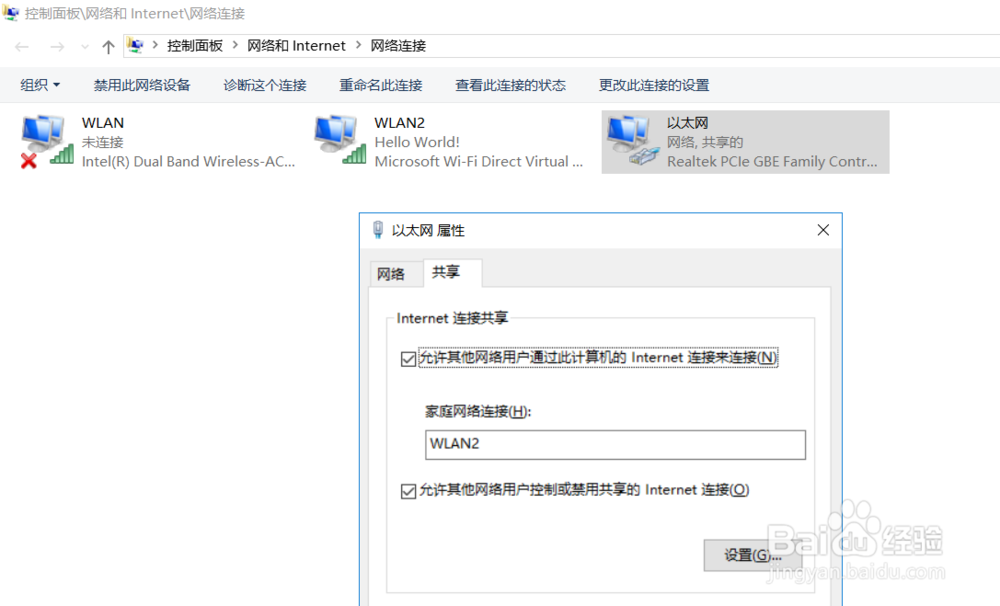
8、回到设置,移动热点,打开移动热点按钮。Enjoy Your wifi!😀
